Uma boa imagem não é algo reservado apenas aos grandes artistas ou aos designers gráficos famosos. Com os estudos do Photoshop e muito treino, é possível editar suas fotos e melhorar muito a qualidade delas. No post de hoje, nós vamos te ajudar com dicas de alguns efeitos que podem ser aplicados nas suas imagens.
Este efeito ajuda a trazer aquele visual em preto e branco dos filmes clássicos para as suas fotos. Vamos começar.
Primeiro, selecione uma imagem. Usaremos esta como exemplo:

O primeiro passo é transformar as cores para o padrão preto e branco. Para fazer isso, acesse o menu superior e selecione as opções Imagem > Ajustes > Misturador de canais. Lá, modifique o padrão para a opção “Preto-e-Branco com filtro verde”.
Após isso, a imagem vai ficar assim:

Para melhorar o efeito, precisamos mexer com o contraste da imagem. Vá ao menu superior novamente e selecione as opções Imagem > Ajustes > Níveis. Você irá abrir o seguinte gráfico:
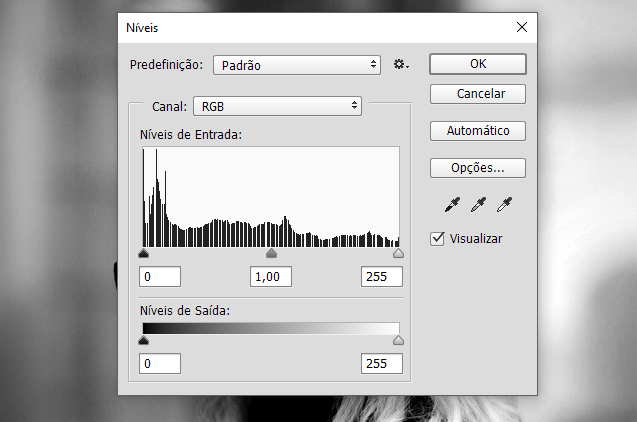
Com esse comando, você consegue modificar diferentes partes da imagem. Vá mexendo até ficar do seu gosto, conforme o exemplo:

Esse efeito permite que você aplique tonalidades diferentes às suas fotos, deixando-as com um efeito desbotado ou antigo.
Vamos usar este exemplo:

Primeiro, vamos acessar o ícone de meia-lua igual à imagem abaixo:

Após o clique da meia-lua, selecione a opção “Curvas”. Esse comando vai abrir um gráfico. Primeiro, você pode alterar no modo geral, conforme abaixo:
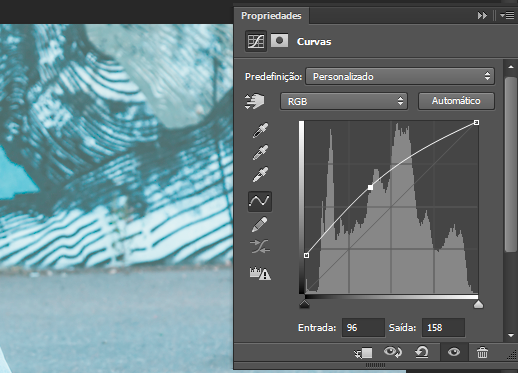
Depois, clique onde está escrito “RGB” e altere os valores nos gráficos dos padrões vermelho, verde e azul. Faça isso de acordo com o seu gosto, apenas tomando cuidado para não exagerar:

Agora, vamos criar uma máscara de saturação. Clicando na mesma meia-lua, selecione a opção “Matiz/Saturação”. Depois disso, altere o número de cada um dos padrões e tenha algo semelhante à imagem abaixo:
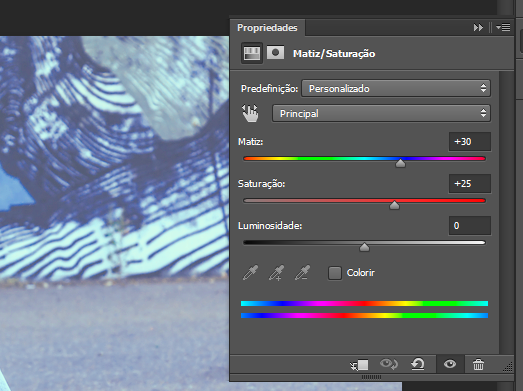
Depois, altere a configuração da camada de saturação conforme a imagem abaixo:

O valor da porcentagem de opacidade pode ser alterado de acordo com as suas preferências.

Vamos utilizar novamente os recursos de curvas para realçar as cores das imagens. Esse efeito é ideal para você utilizar em fotos de cidades, conforme o exemplo:

Faça o mesmo caminho do exemplo anterior e encontre o ícone de meia-lua:

Depois disso, selecione a opção “Curvas” e abra novamente uma imagem como essa:
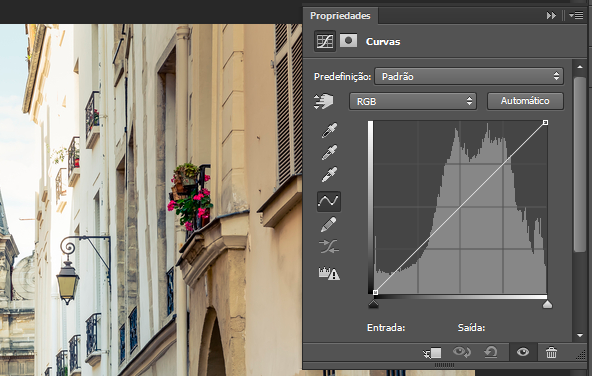
Não altere os parâmetros do RGB geral e nem do vermelho, apenas do verde e do azul. Aproveite para treinar seu senso estético e vá brincando com a imagem até trazer aquele efeito dourado para a fotografia.

Este efeito é muito bom para destacar o elemento central da imagem, algo que pode ajudar muito a dar um charme todo especial à sua foto. Veja o exemplo:

Primeiro, você vai acessar o lado esquerdo do menu e selecionar a ferramenta “Laço Poligonal”:
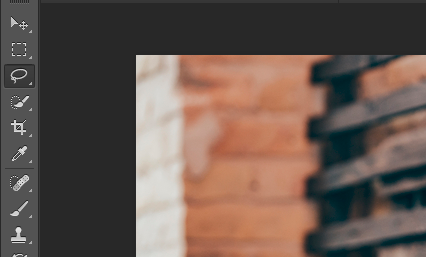
Com o laço, vá selecionando os contornos da imagem que você quer que não seja desfocada. Isso só termina quando você chegar ao ponto inicial novamente, conforme o exemplo:


Agora, clique com o botão direito do mouse e selecione a opção “Selecionar Inverso”. Na sequência, com o fundo selecionado, vá ao menu superior e acesse as opções Filtros> Desfoque> Desfoque de lente.
No menu de Desfoque, controle os níveis de acordo com o que preferir!

Para aprender a usar o Photoshop e transformar suas fotos em verdadeiras edições profissionais, você pode conhecer o nosso curso! Acesse o link abaixo e saiba mais:
Você também é fanático por tecnologia? Que tal transformar essa paixão em carreira? A SOS possui os cursos certos para quem busca por qualificação para ser diferenciado no mercado de trabalho.